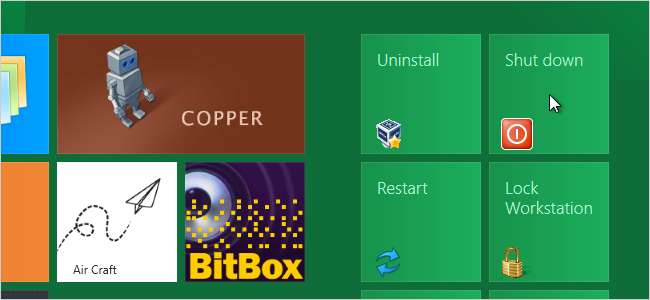
Если вы установили Developer Preview для Windows 8, вы, вероятно, обнаружили довольно непонятный метод выключения системы. Существует более простой способ выключить, перезапустить, спящий и перевести компьютер в спящий режим. Вы можете добавить плитки на начальный экран Windows 8 Metro, которые позволяют выполнять эти задачи одним щелчком мыши.
Для начала щелкните плитку «Рабочий стол» на начальном экране, чтобы открыть рабочий стол.
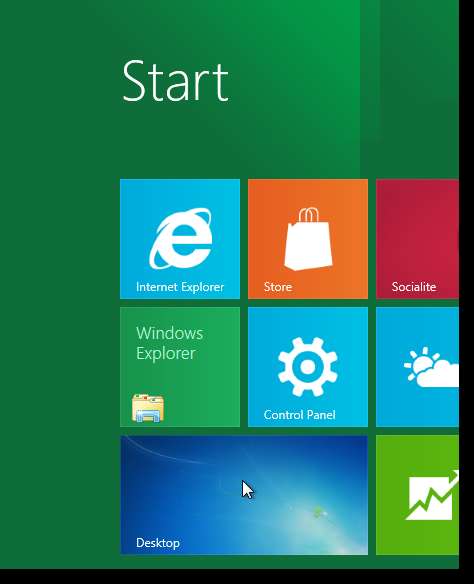
Щелкните правой кнопкой мыши на рабочем столе и выберите New | Ярлык из всплывающего меню.
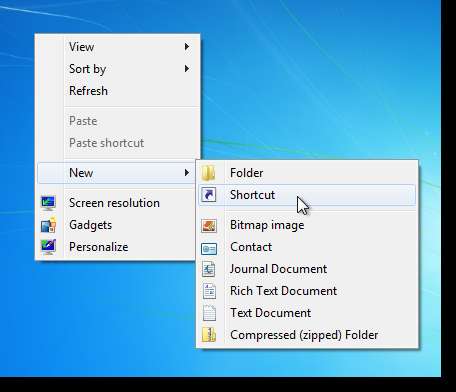
Введите следующую команду в поле ввода «Введите расположение элемента» и нажмите «Далее».
shutdown.exe -s -t 00
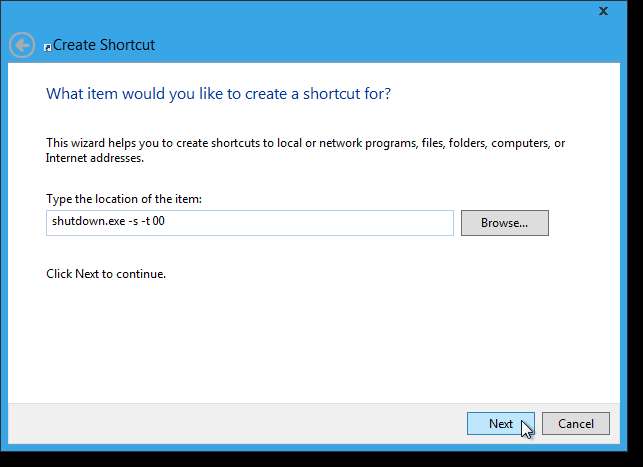
Введите имя ярлыка в поле ввода «Введите имя для этого ярлыка» и нажмите «Готово».
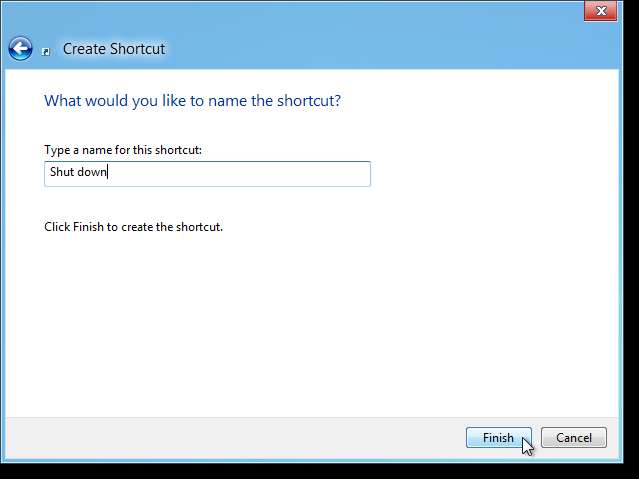
Значок по умолчанию не очень отражает то, что делает ярлык, поэтому давайте изменим его. Для этого щелкните ярлык правой кнопкой мыши и выберите «Свойства».
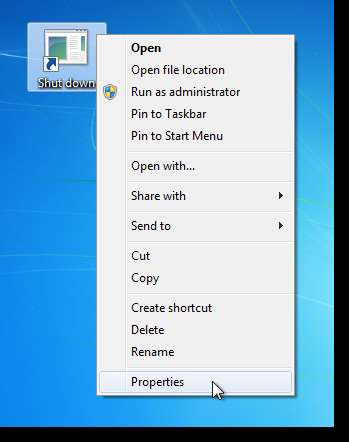
Откроется вкладка «Ярлык» в диалоговом окне «Свойства». Щелкните Изменить значок.

Поскольку указанная программа shutdown.exe не имеет связанных значков, отображается следующее сообщение. Щелкните ОК.

По умолчанию отображаются значки в файле shell32.dll. Вы можете использовать кнопку «Обзор», чтобы выбрать другой файл .exe, .dll или .ico, но в файле shell32.exe доступно множество значков. Мы выбрали значок символа власти. После выбора значка нажмите ОК.
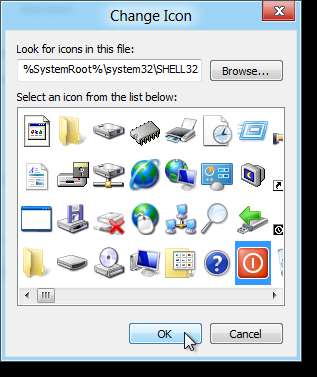
Выбранный значок отображается в диалоговом окне «Свойства». Щелкните ОК в диалоговом окне, чтобы закрыть его.
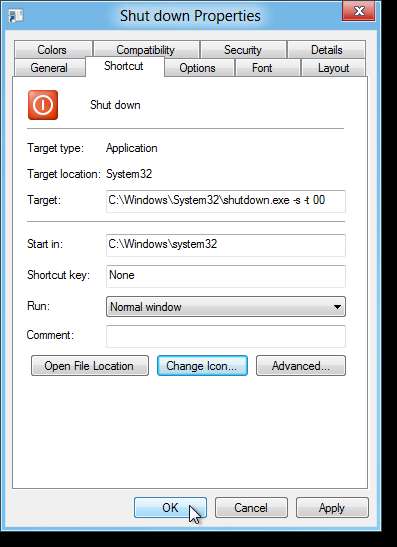
Ярлык необходимо скопировать в другой каталог, чтобы он был доступен на начальном экране, поэтому скопируйте ярлык на рабочий стол.
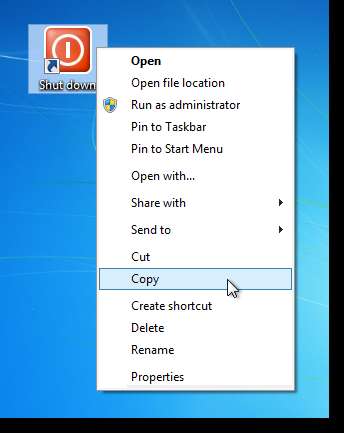
Вставьте ярлык в следующий каталог:
C: \ ProgramData \ Microsoft \ Windows \ Меню Пуск \ Программы
Вы можете скопировать указанный выше путь и вставить его в адресную строку в проводнике или перейти в каталог. Если вы видите каталог ProgramData, см. Примечание ниже.
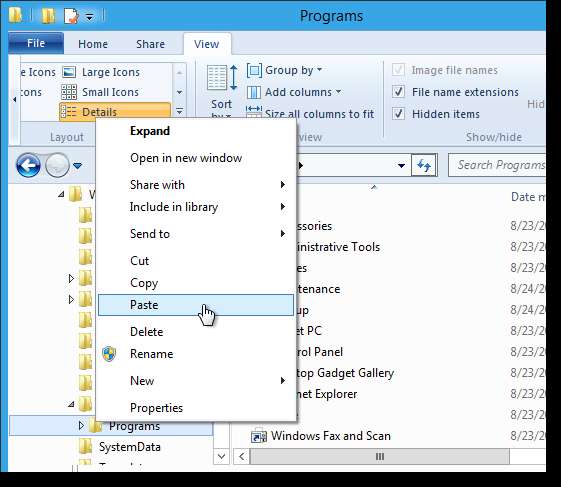
ПРИМЕЧАНИЕ. Каталог ProgramData - это скрытый каталог. Чтобы получить к нему доступ, установите флажок Скрытые элементы в группе «Показать / скрыть» на вкладке «Просмотр».
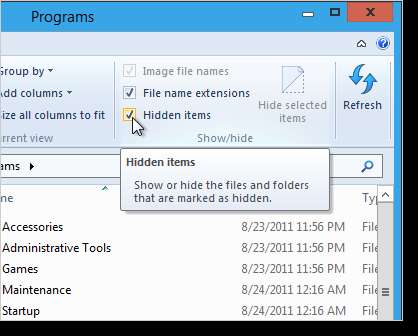
Вставьте ярлык в указанный каталог. Вы, вероятно, увидите следующее диалоговое окно, когда попытаетесь вставить файл. Нажмите «Продолжить», чтобы разрешить вставку файла в каталог.
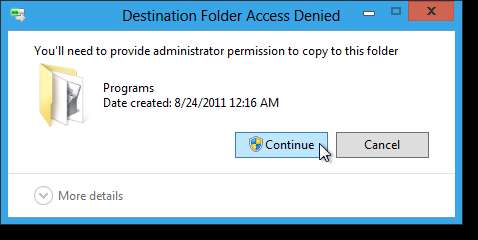
Вы должны увидеть плитку Завершение работы на начальном экране. Один щелчок по этой плитке выключит вашу систему.
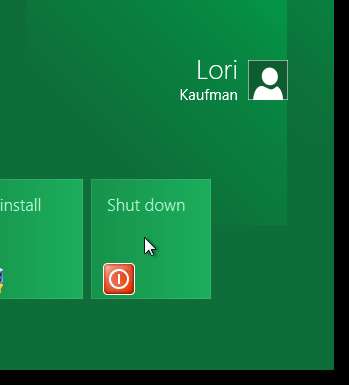
Если вы не видите плитку Завершение работы на начальном экране, вы можете найти ее и закрепить на начальном экране. Чтобы найти ярлык, наведите указатель мыши на значок «Пуск» в нижнем левом углу рабочего стола, чтобы отобразить меню «Пуск». Выберите Поиск.
ПРИМЕЧАНИЕ. Если вы используете сенсорный экран, вы можете провести пальцем из правой части экрана влево, чтобы получить доступ к меню «Пуск».
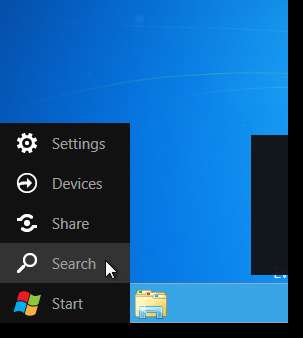
ПРИМЕЧАНИЕ. Вы также можете получить доступ к меню «Пуск» таким же образом на стартовом экране Metro.
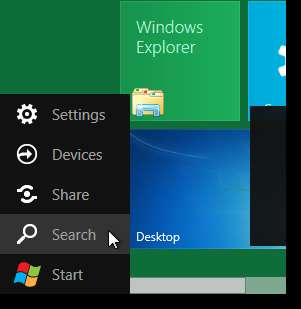
Панель поиска отображается в правой части экрана. Прокрутите вниз и выберите в списке Приложения. Введите «выключение» (или имя, которое вы дали ярлыку) в поле редактирования «Поиск приложений». Нажмите Enter или щелкните увеличительное стекло.
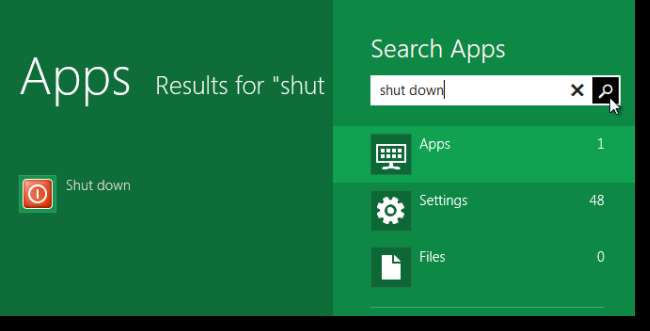
Ярлык «Завершение работы» отображается в левой части экрана. Щелкните ярлык правой кнопкой мыши. Параметры для ярлыка отображаются в правом нижнем углу рабочего стола (вместо всплывающего меню, как в Windows 7 и более ранних версиях). Щелкните значок закрепления. Теперь вы должны увидеть плитку Завершение работы на начальном экране.
ПРИМЕЧАНИЕ. Нажмите Escape, чтобы выйти из поиска и вернуться на рабочий стол.
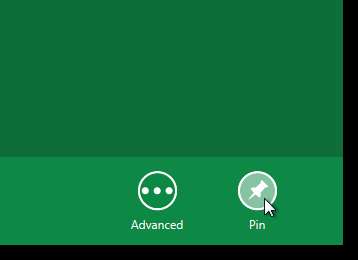
Чтобы добавить плитки для перезапуска, блокировки рабочей станции, спящего режима и сна, введите следующие команды, создайте новые ярлыки, и введите следующие команды на первом экране мастера ярлыков.
- Перезапустить компьютер: shutdown.exe -r -t 00
- Блокировка рабочей станции: rundll32.exe user32.dll, LockWorkStation
- Компьютер в спящем режиме: rundll32.exe powrProf.dll, SetSuspendState
- Спящий компьютер: rundll32.exe powrprof.dll, SetSuspendState 0,1,0
У файла rundll32.exe есть значок; однако вы можете изменить его. Используйте кнопку «Обзор» для доступа к файлу с дополнительными значками. Файл shell32.dll находится в C: \ Windows \ System32.
ПРИМЕЧАНИЕ. Для параметров гибернации и сна убедитесь, что оборудование вашего компьютера поддерживает эти параметры и что они включены.







